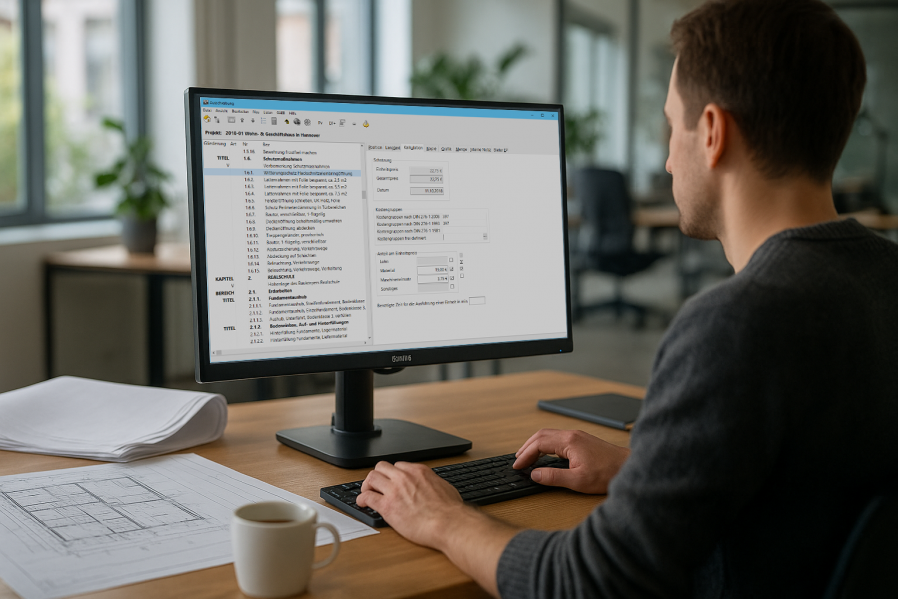Effizient arbeiten: 7 Tipps für den Alltag mit ASBwin – Praktische Ratschläge, um die tägliche Arbeit mit der AVA-Software zu optimieren
In Architekturbüros und Ingenieurbüros gehört eine AVA-Software wie ASBwin zum täglichen Handwerkszeug. Doch selbst erfahrene Anwender schöpfen nicht immer alle Funktionen aus, die den Arbeitsalltag erleichtern. Dieser Blogbeitrag stellt sieben praxisnahe Tipps vor, mit denen Einsteiger und Fortgeschrittene typische Arbeitsschritte in ASBwin beschleunigen, häufige Fehler vermeiden und insgesamt effizienter arbeiten können.
Inhaltsverzeichnis
Projekt-Schnellsuche nutzen
Mit der Projekt-Schnellsuche sparen Sie Zeit beim Öffnen von Projekten. Drücken Sie in ASBwin einfach die Taste F3, und es öffnet sich ein Suchfenster, in dem Sie einen Projektnamen oder Teil davon eingeben können. Diese Schnellsuche funktioniert in allen Modulen, bei denen Sie zunächst ein Projekt auswählen müssen. ASBwin durchsucht die Projektliste nach dem eingegebenen Begriff und zeigt alle passenden Projekte an – Platzhalter (Wildcards) wie "*" und "?" werden dabei unterstützt. Besonders praktisch: Das Suchfenster enthält auch eine Hitliste der zuletzt verwendeten Projekte. So können Sie oft geöffnete Projekte direkt anklicken, ohne sie erneut eingeben zu müssen. Mit der F3-Suche finden Sie also blitzschnell zum richtigen Projekt und vermeiden langes Scrollen in umfangreichen Projektlisten.
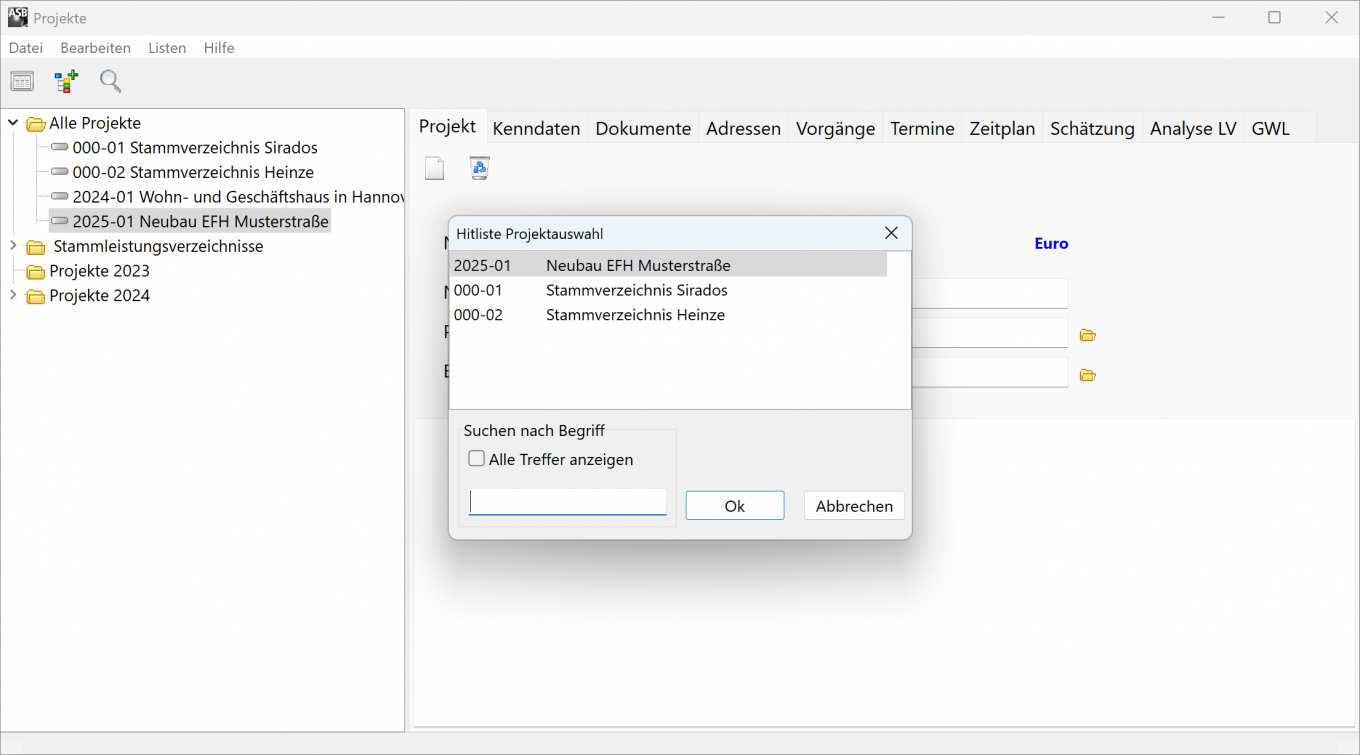
Schnellstart-Funktion konfigurieren
Die Schnellstartfunktion erlaubt es, mehrere ASBwin-Module mit einem einzigen Klick zu öffnen. Gerade wer täglich mit mehreren Modulen (z.B. Projektverwaltung, Ausschreibung und Vergabe) arbeitet, profitiert von dieser Abkürzung. Unter Datei → Schnellstart → Konfigurieren können Sie festlegen, welche Module Ihr ASBwin beim Programmstart automatisch laden soll. Setzen Sie Häkchen bei allen Modulen, die Sie in der Regel immer benötigen – etwa Projekte, Dokumente, Termine usw. Nachdem Sie diese Konfiguration gespeichert haben, genügt künftig ein Klick auf die Schnellstart-Schaltfläche im Hauptprogramm, und ASBwin öffnet alle ausgewählten Module der Reihe nach automatisch. So sparen Sie sich das manuelle Öffnen jedes Moduls und sind mit Ihrer gewohnten Arbeitsumgebung in Sekunden startklar.
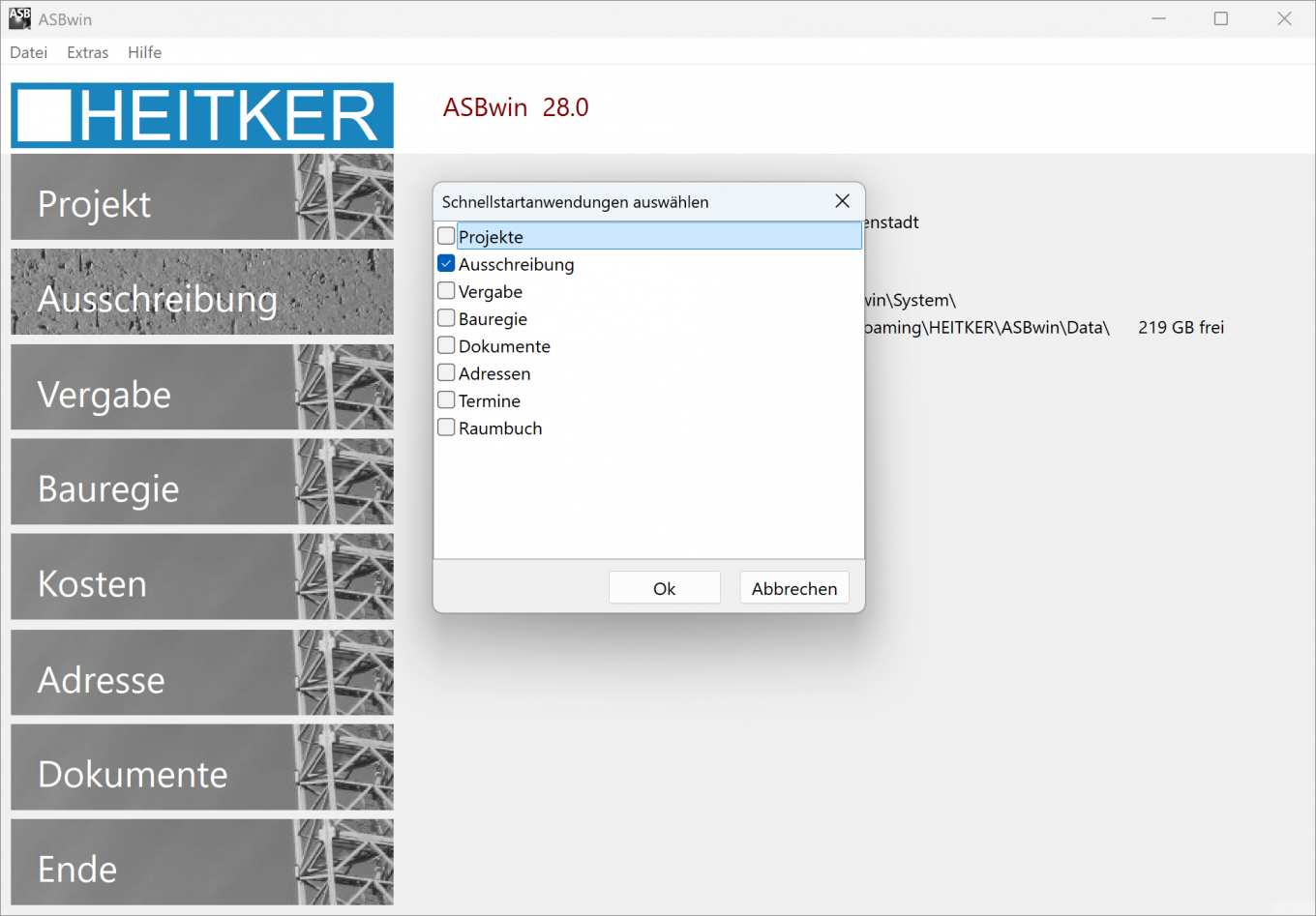
Stammprojekt pflegen –
bewährte Daten als Vorlage nutzen
Hinterlegen Sie ein Stammprojekt als zentrales Nachschlagewerk für Ihr Büro. Ein gut gepflegtes Stammprojekt, das aktuelle Vorbemerkungen, Positionen und Preise enthält, bietet allen Mitarbeitern optimale Unterstützung und Kostensicherheit für zukünftige Projekte. In einem Stammprojekt sammeln Sie also Ihre bewährten Ausschreibungstexte, Standardleistungsverzeichnisse und Kalkulationswerte, quasi als firmeneigene Bibliothek. Starten Sie ein neues Projekt, können Sie dann bequem auf diese Sammlung zurückgreifen, anstatt bei Null anzufangen.
ASBwin bietet spezielle Funktionen, um Inhalte aus dem Stammprojekt zu übernehmen. Über das Register Kopie in der LV-Bearbeitung wählen Sie per Projektauswahl das Stammprojekt (oder ein beliebiges Quellprojekt) aus. Anschließend sehen Sie eine Liste aller LV-Positionen dieses Projekts und können benötigte Positionen per Doppelklick in Ihr neues Projekt kopieren. Alle Details der Position – Texte, Mengenansätze, Preise etc. – werden übernommen und können im aktuellen Projekt noch angepasst werden. Dieses Drag-&-Drop- oder Kopier-Prinzip lässt sich auf ganze Titel oder sogar vollständige Leistungsverzeichnisse erweitern. Wichtig ist, dass das Stammprojekt regelmäßig gepflegt und erweitert wird, z. B. mit neuen Einheitspreisen oder zusätzlichen Standardpositionen, sobald diese sich in der Praxis bewährt haben. Es können auch mehrere Stammprojekte für verschiedene Bauarten sinnvoll sein (etwa je eins für Hochbau, Innenausbau, Sanierung), um projektspezifische Unterschiede besser abzubilden.
Hinweis: Das Stammprojekt funktioniert als Vorlage und spart enorm Zeit bei der Projekterstellung, weil Sie erprobte Texte und Werte einfach übernehmen. Gleichzeitig erhöht es die Qualität, da Sie auf konsistente, abgestimmte Grundlagen zurückgreifen – jeder im Team arbeitet mit denselben Standards.
Vorbemerkungen strukturieren und gliedern
Vorbemerkungen sind allgemeine Hinweise oder Erläuterungen, die einem Leistungsverzeichnis vorangestellt oder einzelnen Abschnitten (Gewerken oder Titeln) zugeordnet werden. Statt einen einzigen langen Fließtext als Vorbemerkung zu verfassen, empfiehlt es sich, diese in kleinere thematische Absätze aufzuteilen. In ASBwin gibt es dafür einen speziellen Satztyp: Über die Schaltfläche V im Register Position fügen Sie eine neue Vorbemerkung ein. Sie können beliebig viele Vorbemerkungssätze an praktisch jeder Stelle im LV einfügen – zum Beispiel allgemeine Vorbemerkungen ganz oben und weitere Vorbemerkungen vor einzelnen Titeln. Beachten Sie jedoch: Soll das LV per GAEB ausgetauscht werden, ist es ratsam, die Verzeichnis-Vorbemerkungen direkt hinter dem Haupt-LV-Datensatz anzulegen (also ganz am Anfang), da nur diese Position vom GAEB-Standard eindeutig als Vorbemerkung erkannt wird.
Der Vorteil, viele kleinere Vorbemerkungs-Absätze statt eines langen Textblocks zu nutzen, liegt in der besseren Handhabung: Einzelne Themen lassen sich schneller wiederfinden und bei Bedarf gezielt in neue Projekte kopieren. ASBwin ermöglicht es, beim Kopieren aus anderen Projekten genau die benötigten Vorbemerkungsabsätze auszuwählen und zusammenzustellen – so bauen Sie sich nach und nach einen Pool an Vorbemerkungen auf, aus dem Sie bei neuen Projekten schöpfen können. Praktisch ist auch die Option, bei einer Vorbemerkung einen Seitenumbruch zu erzwingen: Mit der Checkbox "Seitenumbruch vor Ausgabe" (oberhalb des Vorbemerkungstextes) bestimmen Sie, dass dieser Text im Druck auf einer neuen Seite beginnt. So halten Sie z.B. umfangreiche Vorbemerkungen übersichtlich getrennt vom Rest. Durch eine klar strukturierte Vorbemerkungsaufteilung stellen Sie sicher, dass alle wichtigen Hinweise ihren Platz finden und für alle Beteiligten nachvollziehbar bleiben.
Mengenermittlung per Formel durchführen
Anstatt Mengen händisch auszurechnen und einzutippen, nutzen Sie die Mengenermittlung von ASBwin. Im Register Menge einer Position können Sie beliebig viele Formelzeilen eingeben, um die Positionsmenge zu berechnen. Jede Formelzeile besteht aus einer Bezeichnung (links, zur Beschreibung des Berechnungsschritts) und der eigentlichen Formel (Mitte). ASBwin unterstützt die Grundrechenarten (+, –, *, /), Klammern und sogar fortgeschrittene Funktionen für komplexere Berechnungen. In der rechten Spalte jeder Zeile wird das Ergebnis der Teilberechnung angezeigt und automatisch zum Summenergebnis addiert. Das Gesamtergebnis der Berechnung wird direkt als Menge in die Position übernommen – Sie sehen den Wert also sofort im Mengenfeld der Position.
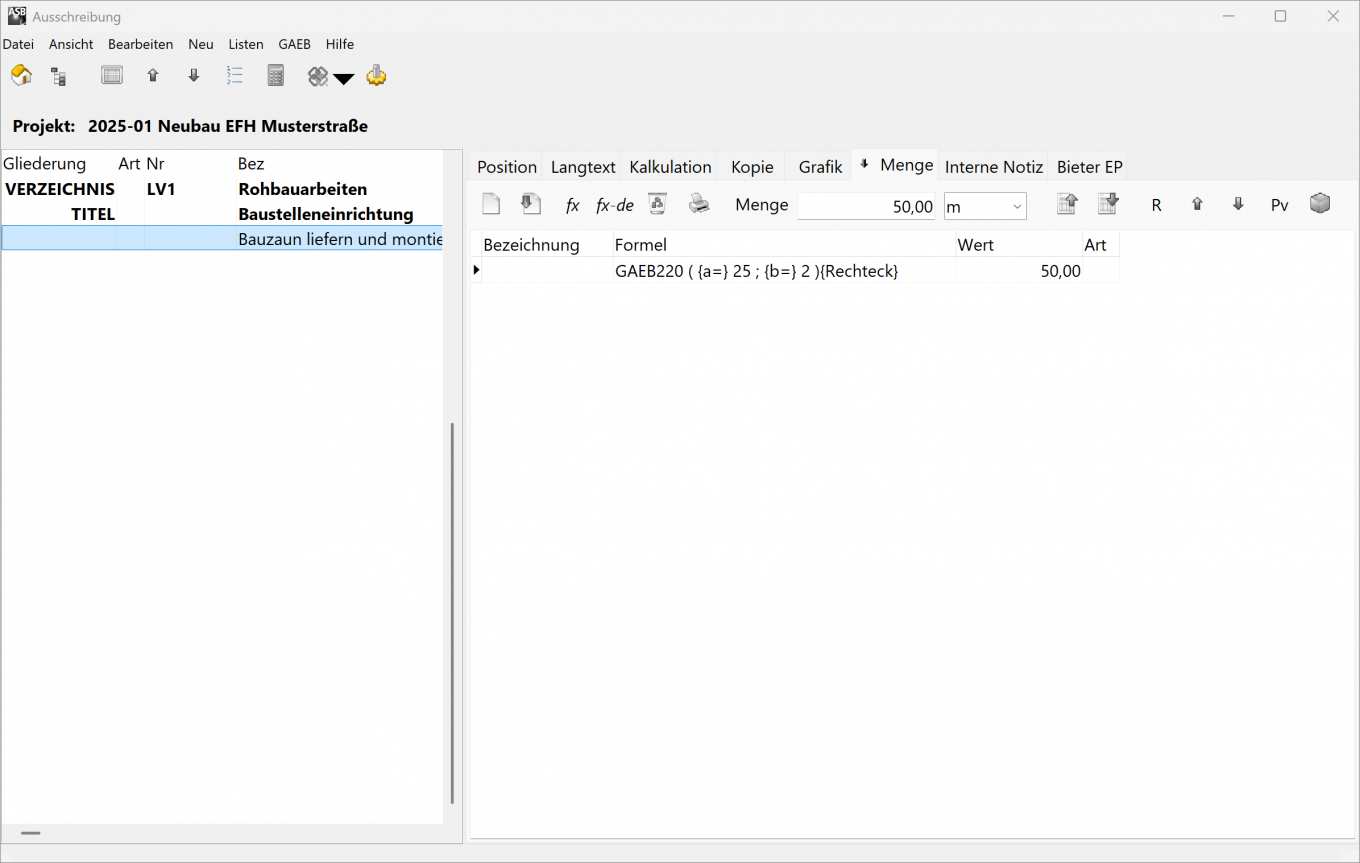
Ein Anwendungsbeispiel: Stellen Sie sich vor, Sie müssen die Fläche für einen Anstrich berechnen, der sowohl Wände als auch Decken umfasst. Sie können hierfür mehrere Formelzeilen anlegen – etwa eine Zeile pro Wandfläche und eine für die Decke – mit entsprechenden Maßen (z.B. Höhe * Breite pro Wand). ASBwin summiert die Einzelergebnisse, und Sie erhalten die Gesamtfläche als Positionsmenge, ohne einen Taschenrechner bemühen zu müssen. Änderungen sind leicht nachvollziehbar, da jede Formelzeile beschriftet ist (z.B. "Wand Nord" mit ihren Maßen).
Tipp: Soll ein Teil-Ergebnis nicht zur Summe addiert werden, können Sie in der Spalte "Art" den Typ Variable auswählen – das Ergebnis wird dann nur festgehalten (kursiv angezeigt) und kann in späteren Formeln weiterverwendet werden, fließt aber nicht direkt in die Positionsmenge ein. Insgesamt hilft die Mengenermittlung, Fehler bei der Berechnung zu vermeiden und Berechnungswege transparent zu dokumentieren.
Zwischenablage für Formeln verwenden
Auch bei der Mengenermittlung können wiederkehrende Berechnungen vorkommen – zum Beispiel ähnliche Flächenberechnungen für mehrere Positionen. Um hier Zeit zu sparen und Tippfehler zu vermeiden, bietet ASBwin eine spezielle Zwischenablage für Formeln. Damit lassen sich Formelzeilen komfortabel von einer Position in eine andere kopieren. Die Vorgehensweise ist einfach: Gehen Sie in die Position, aus der Sie Formelzeilen übernehmen möchten, und markieren Sie die gewünschten Zeilen in der Mengenermittlungstabelle. Mehrere Zeilen wählen Sie aus, indem Sie die Strg-Taste gedrückt halten und nacheinander auf die Zeilennummern klicken. Kopieren Sie nun die markierten Zeilen (z.B. über den Button Kopieren oder per Rechtsklick → Zwischenablage kopieren). Wechseln Sie anschließend zur Ziel-Position und fügen Sie die Formeln an der passenden Stelle ein (Button Einfügen aus Zwischenablage oder Rechtsklick → Aus Zwischenablage einfügen). ASBwin fügt daraufhin alle kopierten Formelzeilen in die Mengenermittlung der neuen Position ein – inklusive der Beschriftungen und Berechnungen.
Wichtig dabei: Achten Sie darauf, kein Eingabefeld innerhalb einer Formelzeile aktiviert zu haben, wenn Sie einfügen. Andernfalls würde der Einfügevorgang nur innerhalb dieser Zelle erfolgen und nicht als neue Zeile. Klicken Sie also vor dem Einfügen einmal außerhalb der Formel-Eingabe (so dass die ganze Zeile markiert ist, nicht der Cursor im Text blinkt). Auf diese Weise stellt die Software sicher, dass ganze Zeilen eingefügt werden. Die Formel-Zwischenablage ist enorm hilfreich, wenn Sie z.B. dieselbe Fläche oder Länge mehrfach in verschiedenen Positionen brauchen – Sie definieren die Berechnung einmal und verwenden sie überall wieder. Das spart Zeit und gewährleistet, dass an allen Stellen mit identischen Werten gerechnet wird. Zusätzlich stehen im Kontextmenü der Mengenermittlung noch Funktionen für Zwischensummen und Positionssummen sowie eine GAEB-Syntaxprüfung zur Verfügung, was vor allem bei komplexen Berechnungen nützlich ist. Insgesamt gilt: Nutzen Sie die Zwischenablage, um Doppeleingaben zu vermeiden und konsistente Berechnungen im ganzen Projekt sicherzustellen.
Projektweite Variablen definieren
Für wiederkehrende Werte innerhalb eines Projekts – etwa bestimmte Maße, Flächen oder andere Kennzahlen – lohnt sich der Einsatz von projektweiten Variablen. Diese Funktion ermöglicht es, zentrale Werte einmal zu definieren und dann in allen Mengenermittlungen des Projekts darauf zuzugreifen. Sie finden die Projektvariablen-Verwaltung im Modul Ausschreibung über die Schaltfläche Projektvariablen in der Symbolleiste oder im Menü Ansicht → Projektvariablen. Es öffnet sich ein Fenster, in dem Sie Variablen für das aktuelle Projekt anlegen und verwalten können.
Jede Variable erhält einen Bezeichner und einen Wert. Sie können zwei Arten von Variablen nutzen: Globale Variablen und lokale Variablen. Globale Variablen erkennen Sie daran, dass ihr Bezeichner einen oder mehrere Punkte enthält (z.B. "EG.Flaeche"); sie können hierarchisch strukturiert werden, um z.B. pro Geschoss getrennte Werte zu führen. Lokale Variablen haben keinen Punkt im Namen (z.B. "Laenge", "Breite") und sind eher einfache Einzelwerte. Der Clou: Alle definierten Variablen lassen sich in den Mengenermittlungs-Formeln der Positionen verwenden. Sie brauchen in einer Formel nur den Variablennamen (Bezeichner) einzutippen, und ASBwin setzt den hinterlegten Wert ein. Ändert sich der Wert (z.B. die Gebäudehöhe), passen Sie ihn zentral bei den Projektvariablen an – alle Formeln, die diese Variable nutzen, ergeben beim nächsten Öffnen automatisch das aktualisierte Resultat.
Die Eingabe der Variablenwerte erfolgt ähnlich wie die Mengenermittlung einer Position: Auch im Projektvariablen-Fenster können Sie Formeln verwenden, um Variablen aus anderen Variablen zu berechnen. So könnten Sie z.B. eine Variable "Raumhöhe_Gesamt" definieren, die sich aus mehreren Teilhöhen zusammensetzt. Globale Variablen (mit Punkt-Struktur) bieten dabei den Vorteil, dass Sie eine ganze Baumstruktur von Werten anlegen können – etwa "EG.F" und "OG1.F" für die Flächen des Erd- und Obergeschosses, gruppiert unter dem gemeinsamen Präfix. In der Variablenliste lassen sich diese Strukturen einklappen, um die Übersicht zu wahren. Übrigens: Wenn Sie eine globale Variable schnell in eine Mengenermittlung übernehmen möchten, müssen Sie den Namen nicht abtippen – ein Doppelklick auf die Variable in der Projektvariablen-Liste fügt sie direkt in die aktuell geöffnete Mengenermittlung der Position ein. Mit projektweiten Variablen schaffen Sie konsistente Bezugsgrößen im Projekt. Änderungen an zentralen Parametern werden sofort überall berücksichtigt, was Fehler reduziert und Ihnen manuelle Nacharbeit erspart.
Fazit
Mit diesen sieben Tipps holen Sie mehr aus ASBwin im Arbeitsalltag heraus. Egal ob Sie gerade erst mit der AVA-Software starten oder sie schon seit Jahren nutzen – Funktionen wie die Projektschnellsuche oder der Schnellstart beschleunigen häufige Handgriffe, während Tools wie Mengenermittlung, Variablen und Vorbemerkungen für mehr Transparenz und Fehlersicherheit sorgen. Nutzen Sie die Registerkarten, um den Überblick zu behalten, und machen Sie von intelligenten Funktionen wie der Formel-Zwischenablage Gebrauch, um Doppelarbeit zu vermeiden. Jeder investierte Handgriff in die Optimierung Ihres Workflows mit ASBwin zahlt sich aus: Sie arbeiten effizienter, strukturierter und können sich stärker auf die inhaltlichen Aufgaben Ihres Projekts konzentrieren. Probieren Sie die vorgestellten Funktionen in Ihrem nächsten Projekt aus – Sie werden den Unterschied merken!
Mehr zur Arbeit mit ASBwin

Die wichtigsten Funktionen einer AVA-Software
Welche Funktionen muss eine moderne AVA-Software heute wirklich bieten? Dieser Beitrag zeigt, wie Sie mit Leistungsverzeichnissen, GAEB-Schnittstellen, …
Weiterlesen
4 einfache Wege zur Positionserstellung im Leistungsverzeichnis (ASBwin Tutorial)
Sie möchten in ASBwin Leistungsverzeichnisse blitzschnell und professionell anlegen? Dann sind Sie hier genau richtig. In diesem Beitrag werfen wir einen Blick …
WeiterlesenSie haben Fragen?
Sie haben Fragen zu unserer AVA-Software oder unseren Dienstleistungen? Dann freuen wir uns auf Ihren Anruf unter 0511 98930-0, oder schreiben Sie uns eine Nachricht an support@heitker.de.